このページではInkscapeの「微調整ツール」について紹介します。
微調整ツールを使う(ツールバー上で微調整ツールのアイコンをクリックする)と、マウスカーソルを囲うように硬貨大(サイズ変更可)の円が表示され、あらかじめ選択しておいたオブジェクトの上でマウスをドラッグすると、その円に重なったオブジェクトを押しのけたり、吸い寄せたり、小さくしたり、大きくしたり、ぼかしたり、色を変えたりする(どの「モード」にするかを選ぶ)ことができます。
(2023.11.16更新)
すこしづつ変化させるという意味で「微調整」させるツールという名前なのだと思います。
ツールバーで微調整ツールをクリックし、ツールコントロールバーのモードアイコンで、どの微調整機能を使いたいかを選び、あらかじめ選択してあるオブジェクトの上でブラシを使うようにドラッグします。
対象のオブジェクトはドラッグする前にあらかじめ選択しておく必要がありますが、微調整ツールでドラッグしている間はどのオブジェクトが選択されているか分かるような表示はされません。(環境設定ダイアログの微調整ツールの画面には「選択状態を表示する」というチェックボックスがあるのですが、これにチェックを入れてもオブジェクトの選択状態は表示されるようにならないようです。)
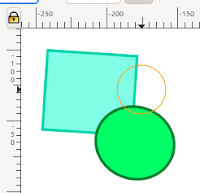
この例では、オブジェクトを回転するモードを選択しています。オレンジの円をグリグリとドラッグすると、オブジェクトが少しづつ回転していきます。
ただし各モードでマウスをドラッグしたときの対象の変化のさせ方のルールははっきりしません。
特に色を変えるモードでは対象オブジェクトの色と微調整ツール自身の色との間で少しずつ混ぜるように変化させてくれるのですが、どういうルールで変化させているのかを説明しているコンテンツを発見できていません。
例えば次の例は赤と青の2つの円について、黄色に設定した微調整ツールでグリグリしてみた結果ですが、赤い円のほうはしばらくドラッグしているとすっかり黄色になりましたが、青い円のほうはそうなりません。単純に黄色を混ぜたという感じでもないです。

RGB値の2つの間で変化させているのではなく、HSL値で変化させているらしいのですが、どちらにしても最終的には2つの円は黄色になるように思うのですが、そうはならず、理由も分かっていません。
